Tmux 使用教程
Tmux 是一款终端复用命令行工具,一般用于 Terminal 的窗口管理。Tmux 拥有如下特性:
- 可以同时开启多个会话和窗口,并持久地保存工作状态。
- 断线后任务能够在后台继续执行。
例如,若您需要在 Terminal 中编辑一个文件,同时还需要在 Python 交互环境中执行命令,那么正常情况下您需要开启两个 Terminal。 若您使用 Tmux,则无须开启多个 Terminal,您可使用 session 管理会话和窗口,在多个会话和窗口之间进行切换。
Tmux 还能解决由于断线导致的任务丢失问题。一般的 shell 工具遇到断线,远程任务可能会中止并无法继续,重连后任务需从头再来。而在 Tmux 中运行的命令,会一直保存在服务器上,断线后只需从 Tmux 中恢复该会话,任务仍然在运行。
Tmux 安装
矩池云已经在 Pytorch 1.4.0 镜像和 TensorFlow1.13 & Keras2.2 镜像中,预置了 Tmux。
若您想自己安装 Tmux,可在 Terminal 中使用如下命令。
shell复制代码apt update apt install tmux
矩池云建议您在本地 SSH 工具中使用 Tmux。不建议在 Jupyter 的 Terminal 中使用,以免 Tmux 的快捷键无法使用。
Tmux 由如下三个基础组成:
- Session。即会话,任务通常在 session 中运行,在断开连接后 session 仍会保持。
- Window。即窗口,一个会话可以包含多个窗口。可以存在多个窗口。
- Pane。即窗格,一个窗口可以包含多个窗格。类似于 Vim 中 C-w +v 后的效果。
使用 Tmux 管理会话
输入命令
shell复制代码tmux
即可进入 Tmux 环境。此时默认开启了一个 session-name 为 0 的 Tmux 会话。
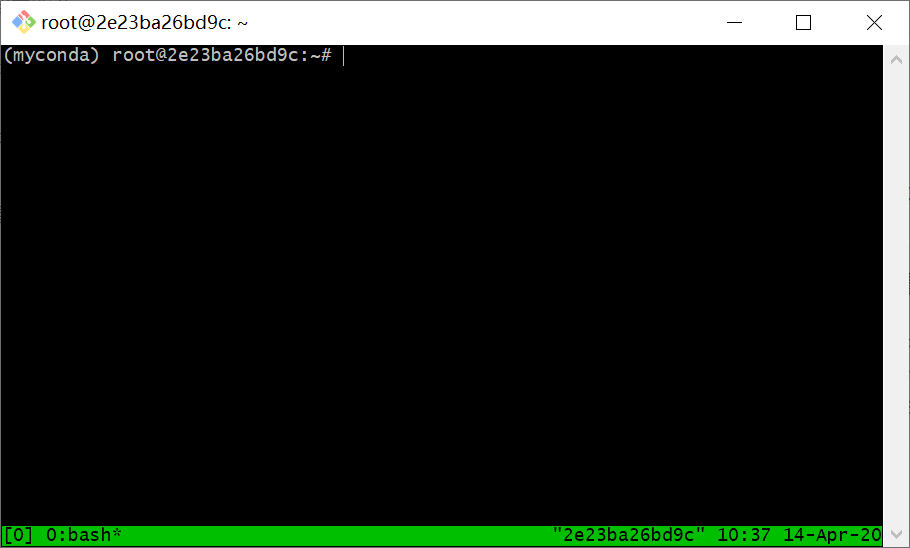
左下角即当前窗口的 session-name。
例如您可以在这个会话中,输入 python 命令,进入 Python 交互环境。
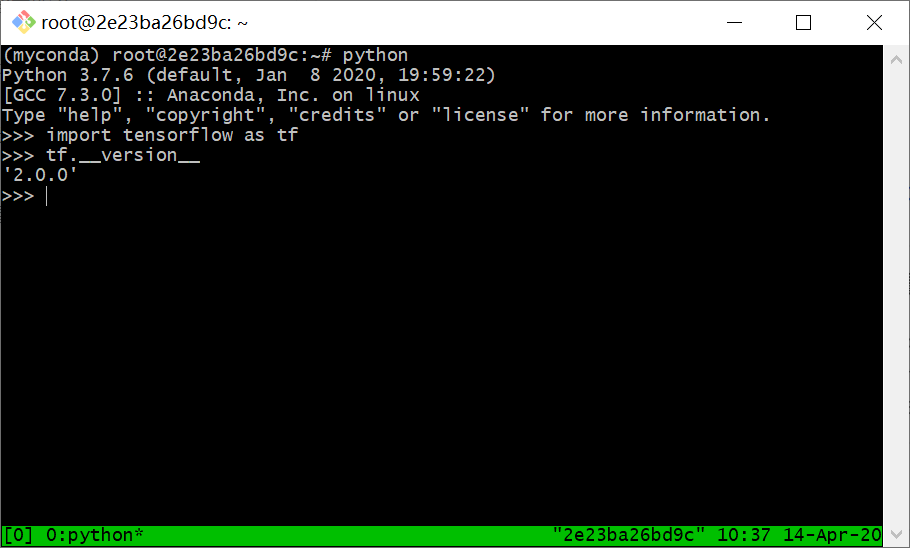
此时如果您和服务器断开连接,tmux 中的任务还会继续保持。您可重新打开 Terminal 后,输入命令
shell复制代码tmux a -t 0
其中 0 为之前会话的 session-name。
如果您想从该会话中退出,可以输入如下命令:
shell复制代码tmux detach
会回到普通的 Terminal。
此时可以再次输入 tmux 命令开启一个新的会话。Tmux 默认的 session-name 会逐次加一,再次新建的会话默认 session-name 就是 1 了。
若想指定 session 名称以便记忆,可以使用命令:
shell复制代码tmux new -s [session-name]
例如:
shell复制代码tmux new -s matpool
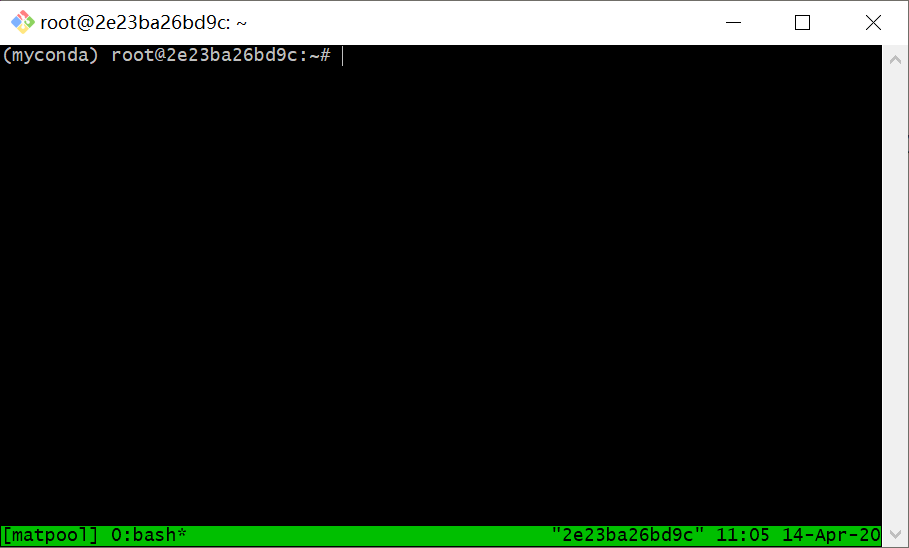
左下角可以看到,该会话的名称为 matpool。
在普通 Terminal 页面中,可以查看所有的 Tmux 会话:
shell复制代码tmux ls

如果要删除指定会话,在普通 Terminal 页面中,输入命令:
shell复制代码tmux kill-session -t [session-name]
例如:
shell复制代码tmux kill-session -t 0
如果要删除所有会话:
shell复制代码tmux kill-server
删除后再次执行 tmux ls 命令,会看到已经没有运行中的 Tmux 会话。
切换会话:
shell复制代码tmux switch -t <session-name>
重命名会话:
shell复制代码tmux rename-session -t 0 <new-name>
窗口管理
在每个 session 会话中,您可以开启多个窗口和面板。
Tmux 为了防止与全局快捷键冲突,大部分快捷键需要先需要输入前缀,默认为 Ctrl + b。该操作被定义为 Prefix。
例如按下
shell复制代码Prefix c
会新建一个窗口。
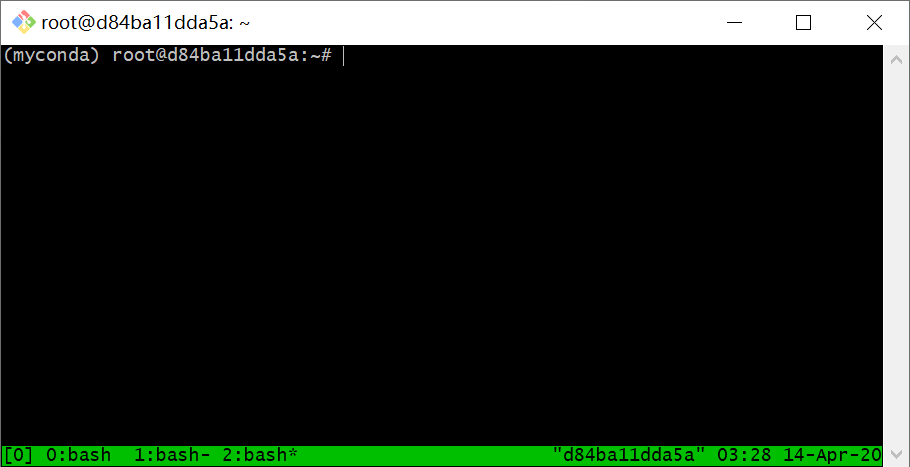
左下方的 0:bash 即第一个窗口,1:bash 为第二个窗口,以此类推。
您可在每个窗口中执行不同的任务,任务会被保持至您 kill 为止。
窗口的其他操作:
选择窗口
shell复制代码Prefix [number] # 选择第n个窗口 Prefix p/n # 选择前/后一个窗口
窗口名带 * 的为当前窗口。

关闭窗口
shell复制代码Prefix & exit
列出所有窗口(包含其他Session)
shell复制代码Prefix w j/k # 前后选择
搜索窗口
shell复制代码Prefix f
重命名当前窗口
shell复制代码Prefix ,
窗格管理
每个窗口可以被划分为多个面板。
新建一个水平窗格
shell复制代码Prefix %
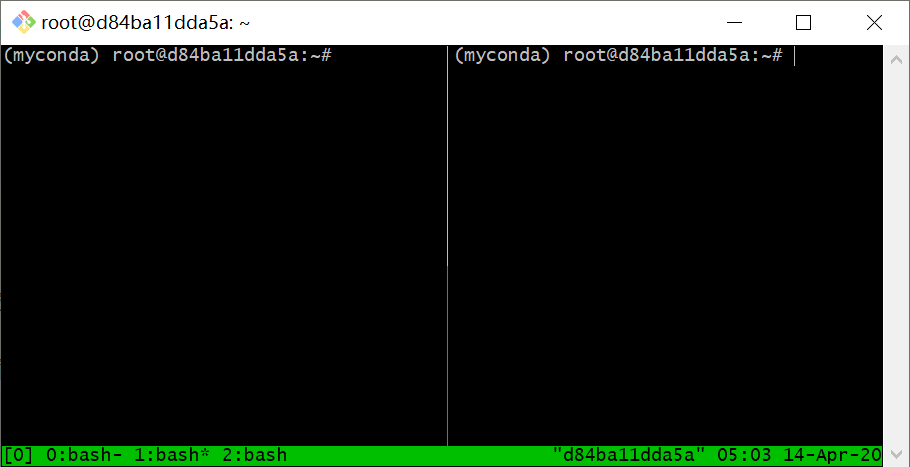
新建一个垂直窗格
shell复制代码Prefix "
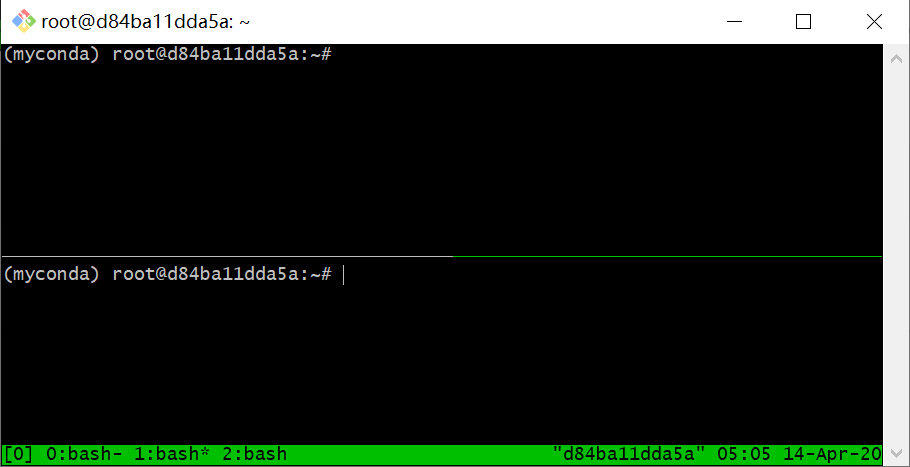
关闭窗格
shell复制代码Prefix x
在窗格间切换
shell复制代码Prefix o
显示窗格编号
shell复制代码Prefix q
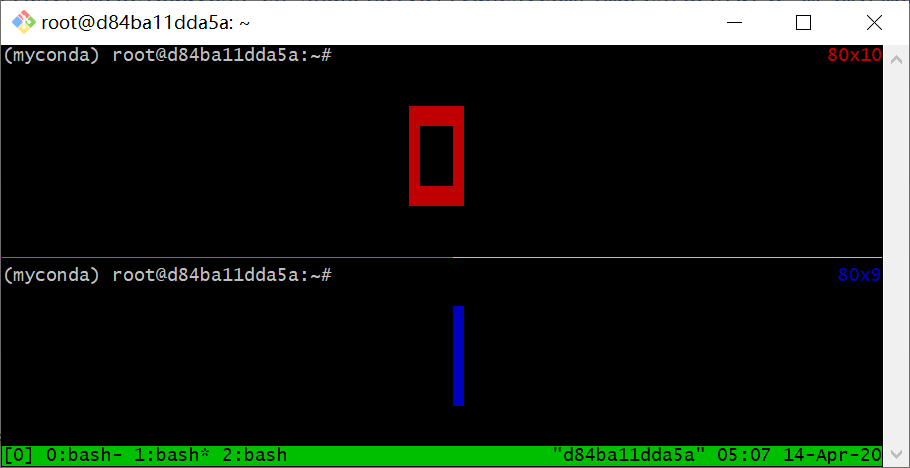
切换到新窗口
shell复制代码Prefix !
窗格交换位置
shell复制代码Prefix + {/}
Tmux 常用快捷键
| 快捷键 | 说明 |
|---|---|
| Prefix ? | 显示快捷键帮助 |
| Prefix : | 进入命令模式 |
| Prefix C-z | 挂起会话,不影响其他命令的运行,C 表示 Ctrl 键 |
| Prefix C-o | 调换窗格位置 |
| Prefix 空格键 | 采用下一个内置布局 |
| Prefix ! | 把当前窗格(pane)变为新窗口(window) |
| Prefix " | 横向分隔窗格 |
| Prefix % | 纵向分隔窗格 |
| Prefix q | 显示分隔窗格的编号 |
| Prefix o | 跳到下一个分隔窗格 |
| Prefix 上下键 | 上一个及下一个分隔窗格 |
| Prefix C-方向键 | 调整分隔窗格大小,C 表示 Ctrl 键 |
| Prefix z | 最大化当前窗格,再一次则恢复 |
| Prefix c | 创建新窗口 |
| Prefix 0~9 | 选择几号窗口 |
| Prefix n | 选择下一个窗口 |
| Prefix p | 选择前一个窗口 |
| Prefix l | 切换到前一个窗口,该快捷键通常会被重定义为符合 vim 下的空格切换 |
| Prefix w | 以菜单方式显示及选择窗口 |
| Prefix s | 以菜单方式显示和选择会话 |
| Prefix t | 显示时钟 |
| Prefix ; | 切换到最后一个使用的面板 |
| Prefix x | 关闭面板 |
| Prefix & | 关闭窗口 |
| Prefix d | 退出 Tmux,并保存当前会话,此时 Tmux 仍在后台运行,可以通过 Tmux attach 进入指定的会话 |